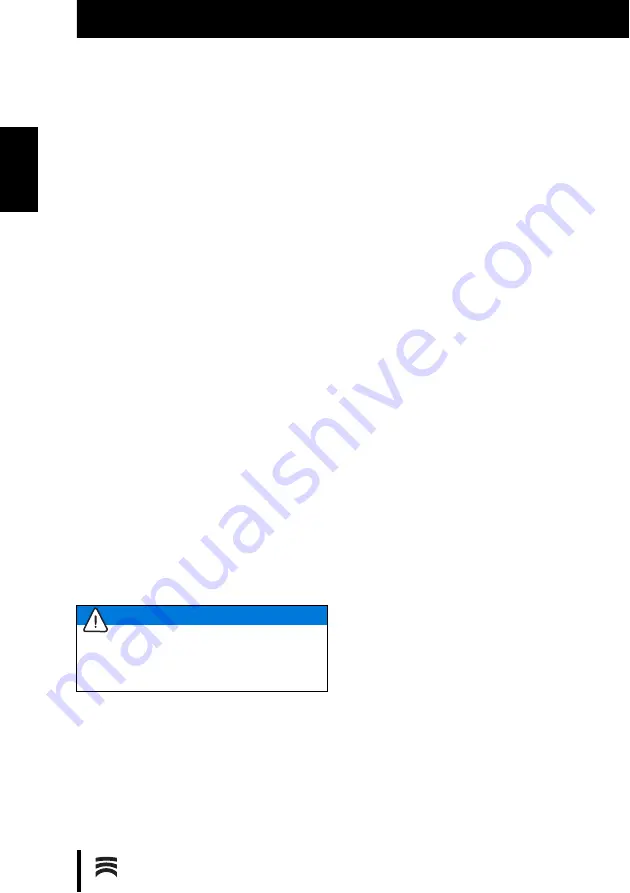
26
R E G I S T R I E R U N G U N D D O W N L O A D I N F O S
D E
7
Registrierung und Down-
loadinfos
7.1
Registration M-center
Für den Download von Updates und um Daten zum
Fertigungszentrum schicken zu können, ist es not-
wendig, sich auf der M-Center-Seite zu registrie-
ren. Die Registrierung erfolgt unter
www.ceramill-m-center.com. Eine Erklärung und
Anleitung zur Registrierung finden Sie ebenfalls
unter der angegebenen Adresse.
7.2
Downloadinfos
Die weiteren Anleitungen zur Bedienung (Videotu-
torials) des Scanners Ceramill Map und der Soft-
ware Ceramill Mind befinden sich als Download
unter
www.ceramill-m-center.com.
Updates für die Software sind ebenfalls auf der
Website
www.ceramill-m-center.com erhältlich.
8
Reinigung und Wartung
8.1
Reinigung
Der Scanner muss regelmäßig gereinigt werden.
▷
Scanner ausschalten.
▷
Den Innenraum des Scanners vorsichtig aussau-
gen.
▷
Das Gehäuse mit einem feuchten Tuch abwi-
schen. Keine aggressiven Reinigungsmittel ver-
wenden.
8.2
Wartung
Wartung darf nur von geschultem Fachpersonal
ausgeführt werden.
9
Störungen, Reparaturen
und Gewährleistung
9.1
Störungen
Bei Störungen:
▷
Die Software neu starten.
▷
Den Scanner neu starten.
▷
Den PC neu starten.
▷
Die Kabelverbindungen prüfen, ggf. trennen und
neu verbinden.
Wenn diese Maßnahmen nicht zum Erfolg führen:
▷
Mit dem Ceramill-Helpdesk Kontakt aufnehmen
(werktags von 8:00 bis 17:00 Uhr).
▪
Deutschland: +49 7231 957 100
▪
Österreich: +43 5523 62333 390
▪
International: +43 5523 62333 399
▪
9.2
Reparaturen
Reparaturen dürfen nur von geschultem Fach-
personal ausgeführt werden.
9.3
Gewährleistung
Die Gewährleistung entspricht den gesetzlichen
Bestimmungen. Weitere Informationen sind in
unseren Allgemeinen Geschäftsbedingungen
(AGB) enthalten.
HINWEIS:
Beschädigung des 3D-Sensors:
▷
Die Optik des 3D-Sensors oben im Scanner
nicht
reinigen!
Summary of Contents for 179140
Page 2: ......
Page 19: ...19 I N S T A L L A T IO N D E Mit der Leertaste auf den Vestibulärscan umschalten Bild 13 ...
Page 21: ...21 I N S T A L L A T IO N D E Mit dem Button Weiter die Oberkiefer Zuordnung starten Bild 15 ...
Page 23: ...23 I N S T A L L A T IO N D E Mit dem Button Weiter die Feinausrichtung starten Bild 17 ...
Page 43: ...43 I N S T A L L A T IO N E N Switch to the vestibular scan by pressing the space bar Fig 13 ...
Page 45: ...45 I N S T A L L A T IO N E N Start the upper jaw scan by clicking on theNext button Fig 15 ...
Page 47: ...47 I N S T A L L A T IO N E N Start the fine alignment by clicking on theNext button Fig 17 ...
Page 123: ...123 I N S T A L A C IÓ N E S Arrancar el posicionamiento fino con el botón Continuar Fig 17 ...
Page 129: ...129 ...
Page 130: ...130 ...
Page 131: ......
















































